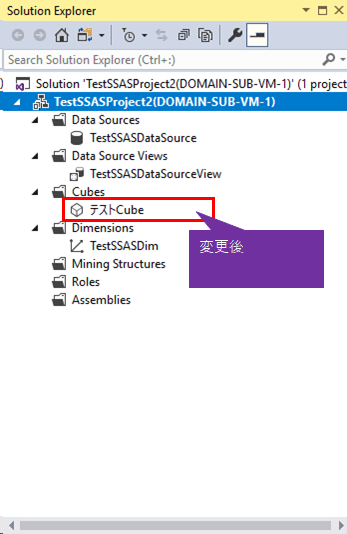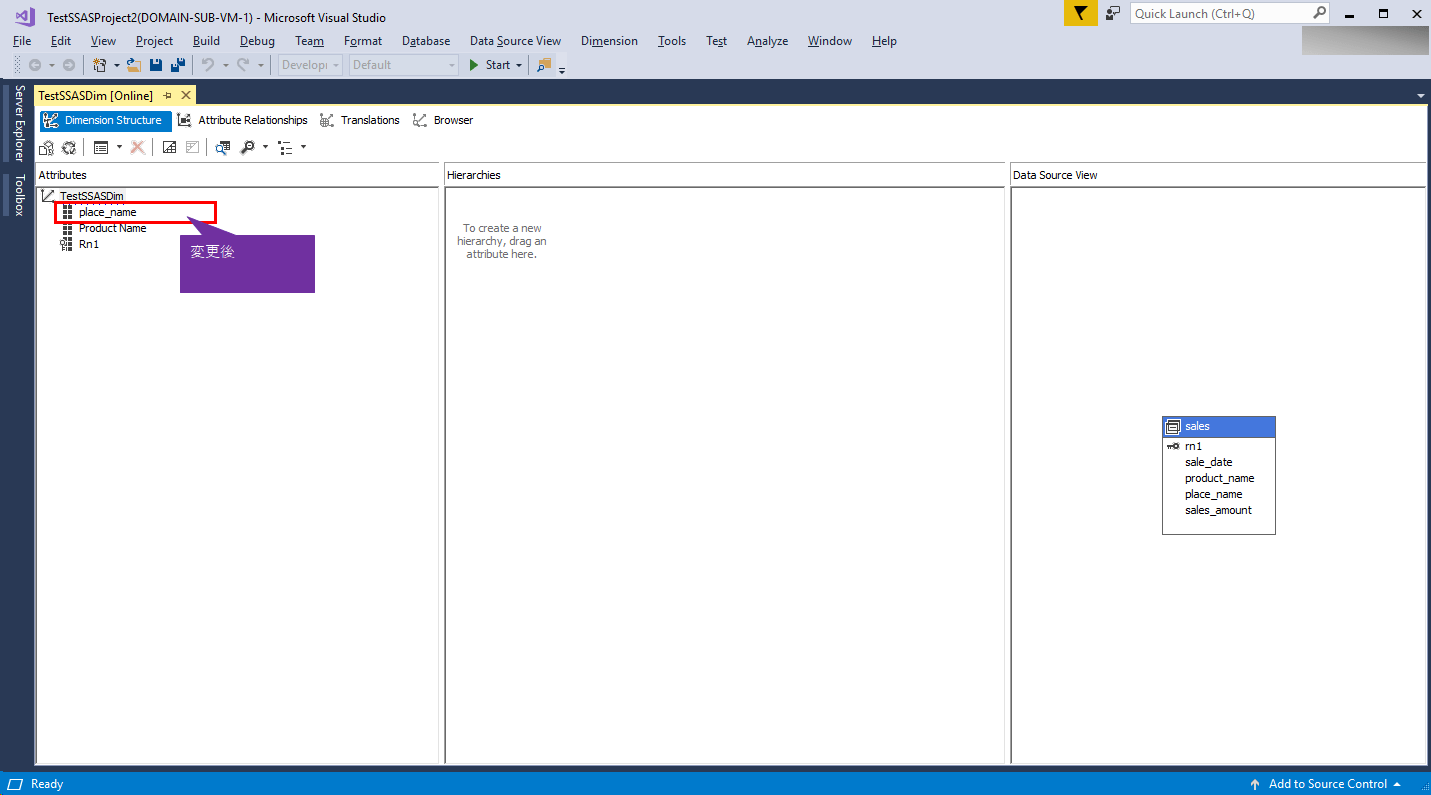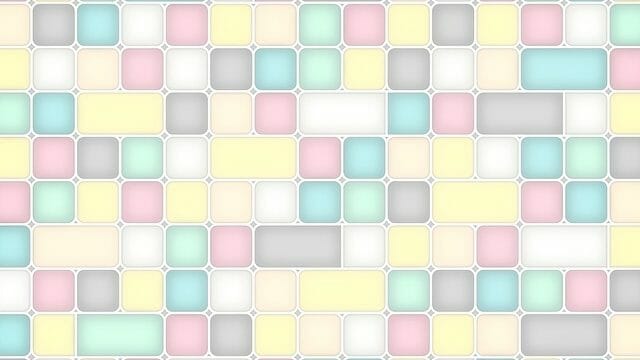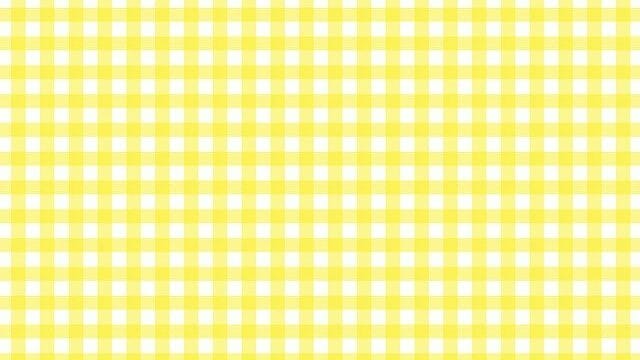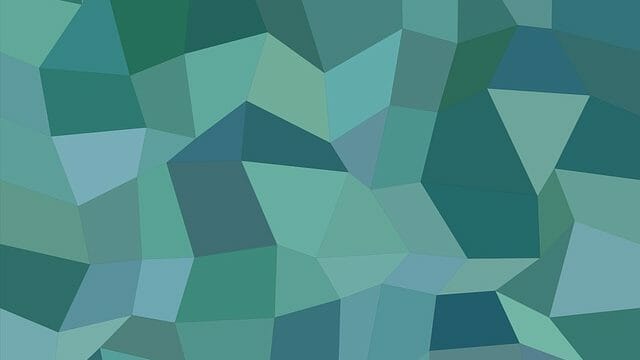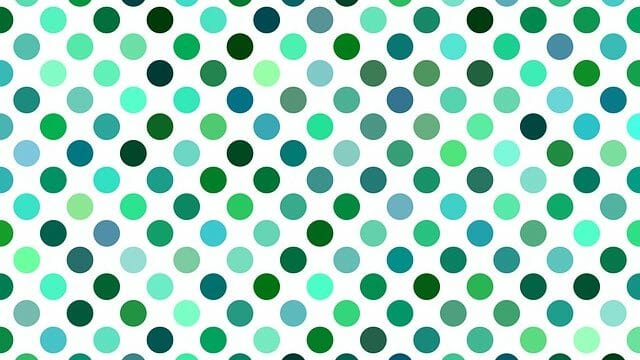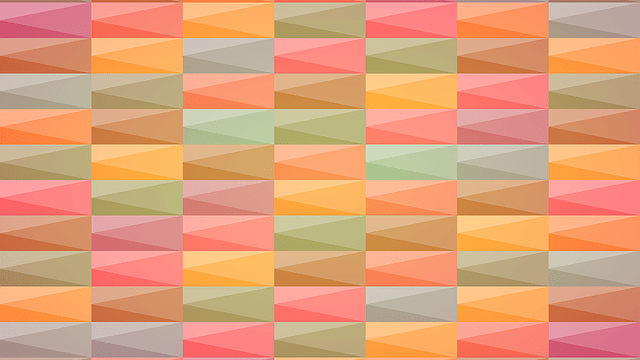例えば以下の記事のように、SQL Server Analysis Services(SSAS)プロジェクトは、SSDT(SQL Server Data Tools)ツールを利用し、画面から作成することができる。

上記の記事のように、画面からSQL Server Analysis Services(SSAS)プロジェクトを作成すると、その内容が定義ファイルに保存される。以下が、作成された定義ファイルの例である。
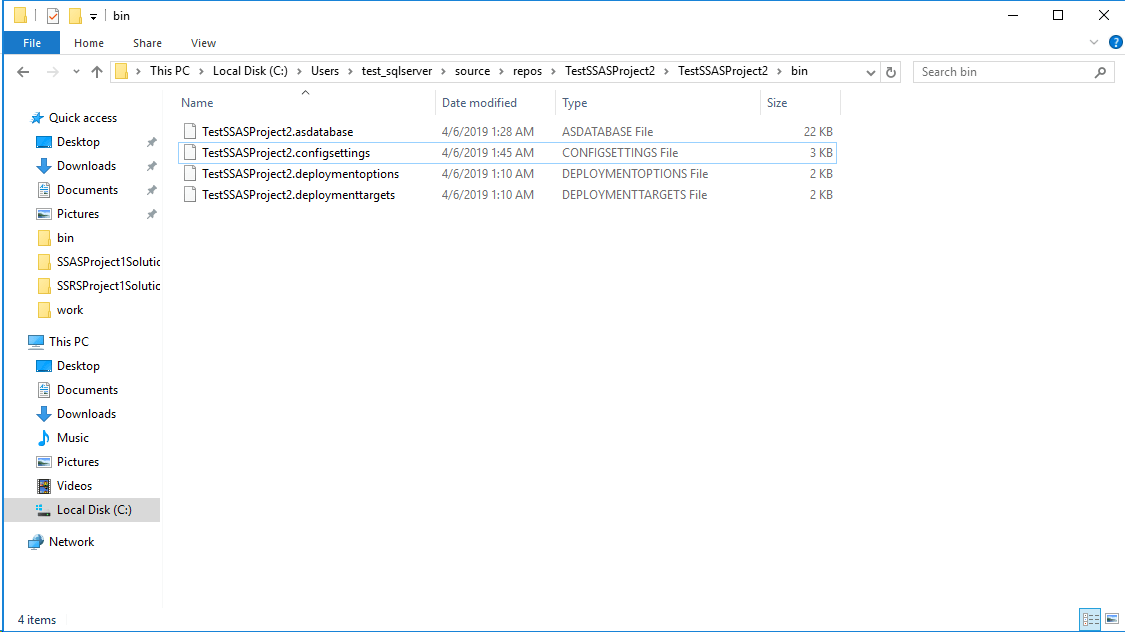
上記定義ファイルのうち、「TestSSASProject2.asdatabase」の表示例は以下の通りで、XML形式になっている。
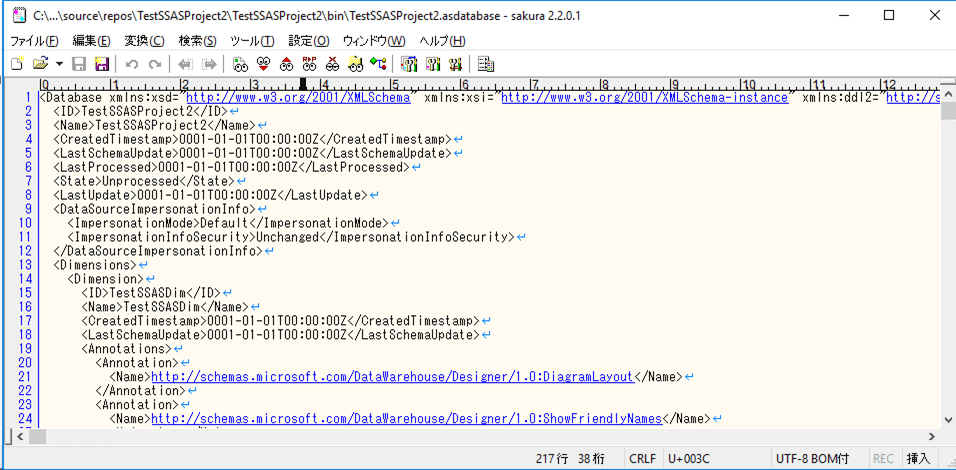
なお、他の「TestSSASProject2.configsettings」「TestSSASProject2.deploymentoptions」「TestSSASProject2.deploymenttargets」についても、XML形式になっている。
SQL Server Analysis Services(SSAS)プロジェクトをデプロイする際、コマンドを使ってデプロイすることができる。その際、以下のように、「(プロジェクト名).asdatabase」を指定する。
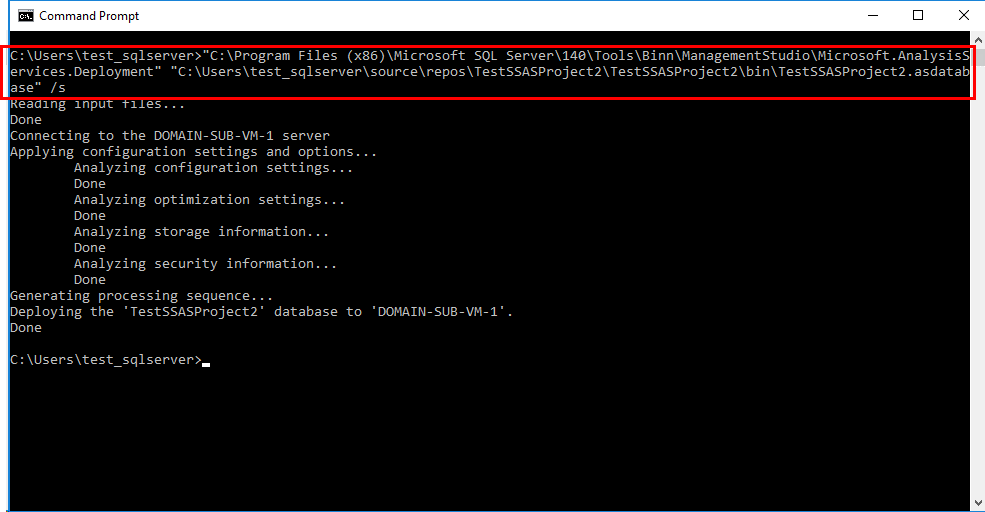
従って、画面を利用しなくても、定義ファイルを直接編集することで、SQL Server Analysis Services(SSAS)プロジェクトを作成することができる。今回はこれを試してみたいと思う。
変更前のSQL Server Analysis Services(SSAS)プロジェクトは以下の通り。
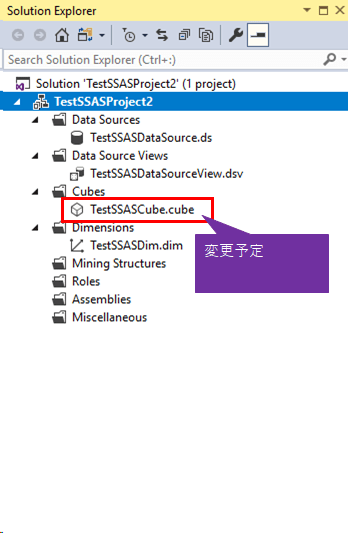
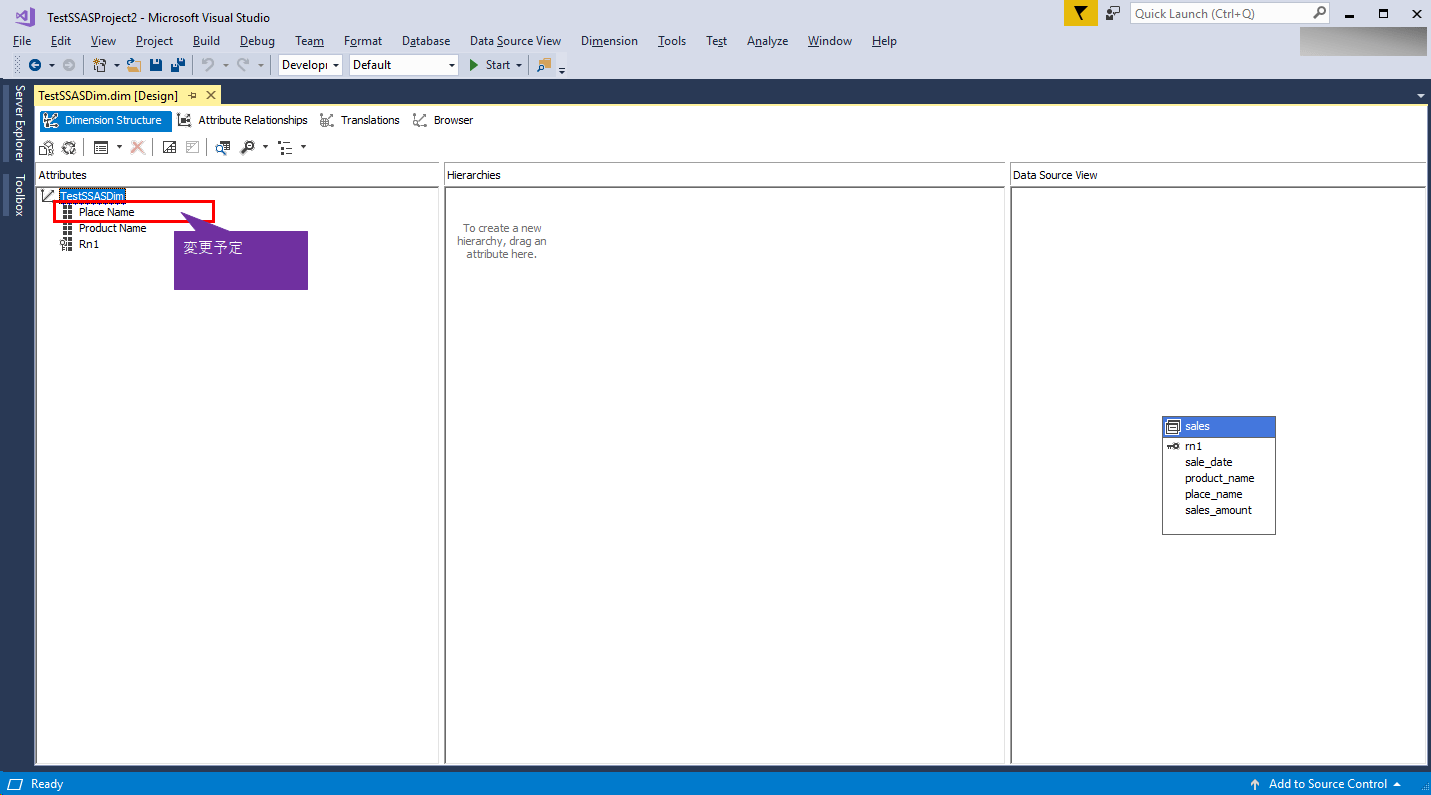
SSASプロジェクトの定義ファイル「TestSSASProject2.asdatabase」のうち、TestSSASCube→テストCube、Place Name→place_nameと全置換する。
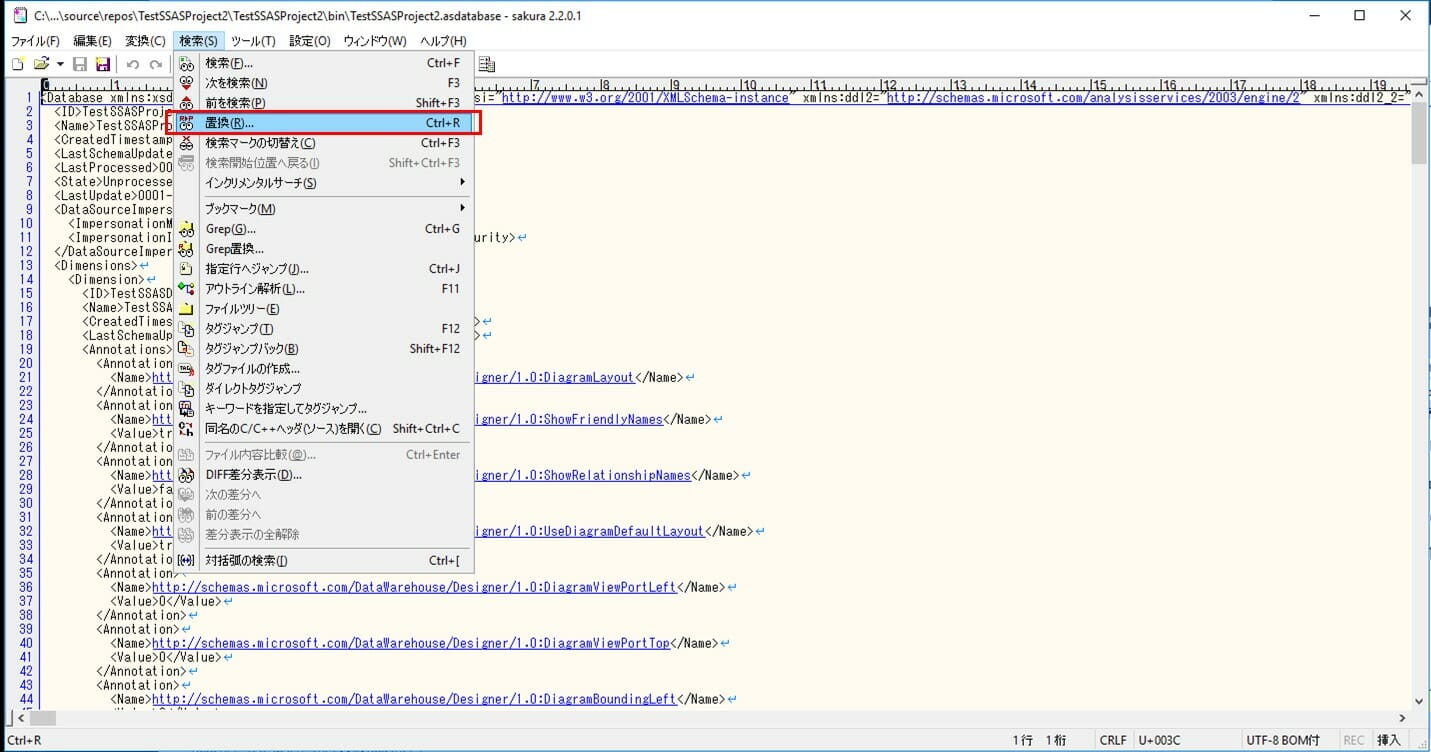
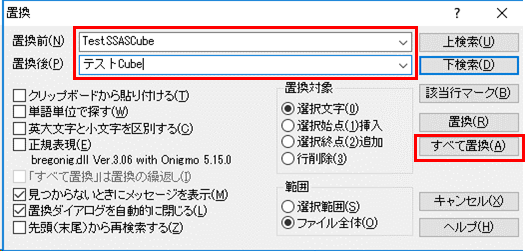
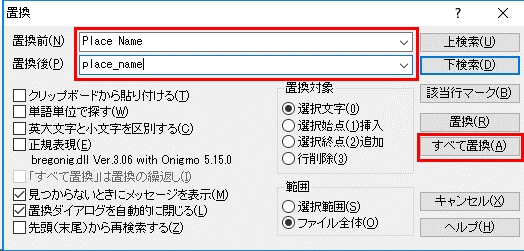
また、別のSSASプロジェクトの定義ファイル「TestSSASProject2.configsettings」のうち、TestSSASCube→テストCubeと全置換する。
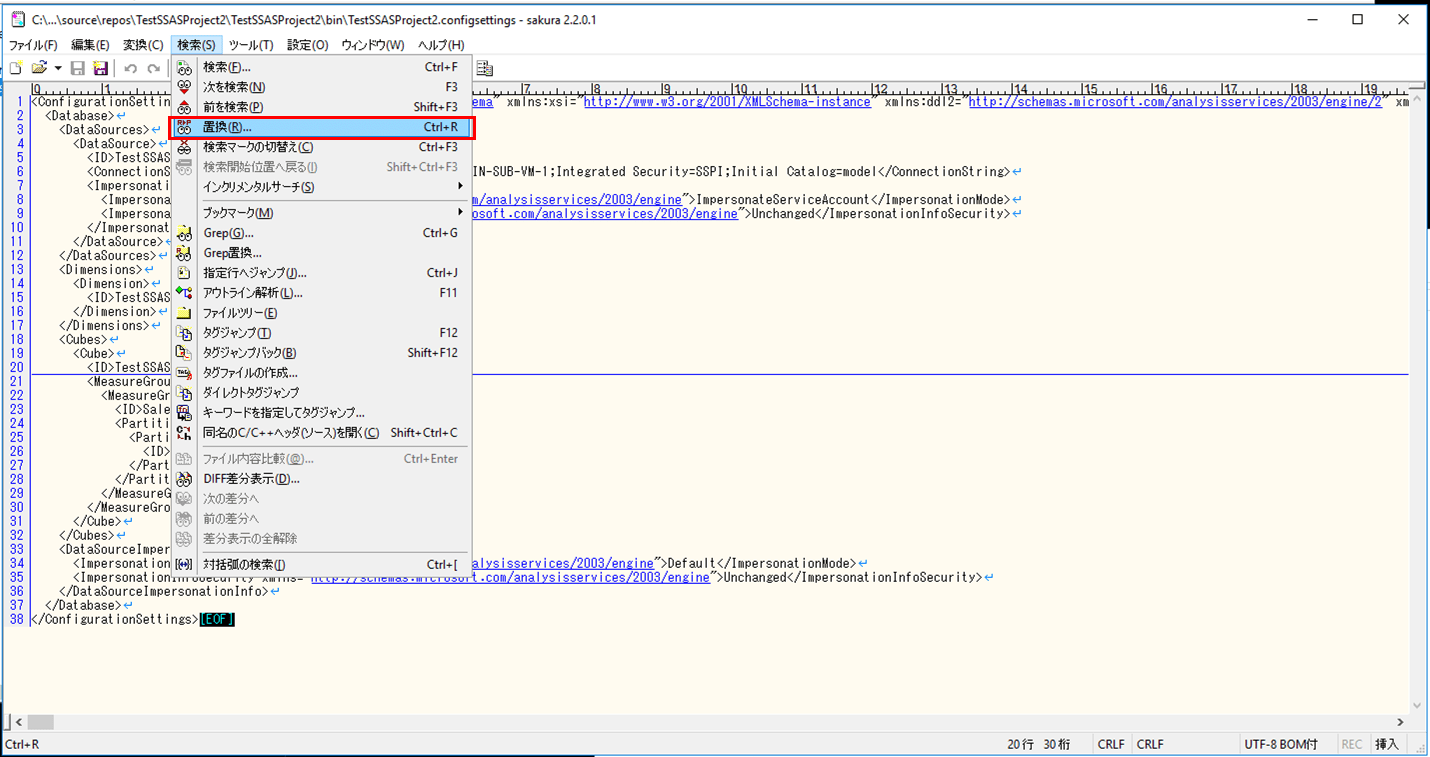
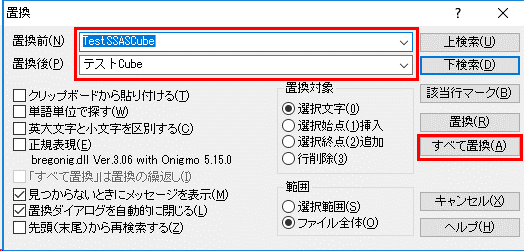
なお、上記ファイルには「Place Name」という文字列は存在しないため、こちらは置換不要。
変更後のSQL Server Analysis Services(SSAS)プロジェクトは以下の通りで、定義ファイルの変更内容が反映されていることが確認できる。